Ako nainštalovať systém Windows 7

- 4127
- 1092
- Ernest Mikloško
Spokojnosť
- Čo potrebujete na inštaláciu systému Windows 7?
- Inštalácia Windows 7
Ahoj! Dnes budem písať o tých najsvätejších, ktorí môžu byť v počítačovom priemysle, je to o tom, Ako nainštalovať systém Windows 7. Myslím si, že každý mal aspoň raz taký problém, ako „Lette Windows“, a iba odborníci ho môžu preinštalovať a neberte od vás peniaze.

Ale myslíte si to, dnes budem písať, ako nainštalovať Windows 7 sami a úplne zadarmo. Chystal som sa napísať tento článok už dlho, ale stále mi nedosiahli ruky. Do tej doby, kým som sám potreboval preinštalovať systém Windows 7 na počítači. Rýchlo som si uvedomil a urobil fotografie pre tento článok. Pre kvalitu fotografie, ktorú sa vopred ospravedlňujem, som fotil na videokamery. A potom budem maľovať na položky, čo potrebujete na inštaláciu systému Windows 7 a ako ich skutočne nainštalovať.
Tento článok podrobne popisuje proces inštalácie systému Windows 7. Napísal som však ďalší článok, v ktorom som zhromaždil všetky informácie, ktoré sú potrebné na inštaláciu (preinštalovanie) Windows 7 (XP). Pozri, myslím, že sa vám hodí.
Čo potrebujete na inštaláciu systému Windows 7?
1. Prirodzene potrebujeme disk so systémom Windows 7. Môžete si ho kúpiť v obchode alebo sťahovať na internete. Po sťahovaní bude s najväčšou pravdepodobnosťou vo formáte .ISO, písal som o tom, ako zaznamenať disk v článku, ako zaznamenať obrázok Windows na disk?.
2. Pred inštaláciou musíme „uložiť“ súbory, ktoré sú na disku, na ktorom máte nainštalovaný operačný systém. Zvyčajne je to disk „C“, faktom je, že v procese inštalácie ho formujeme a všetky súbory z neho budú uvedené. Ak máte nový počítač (iba z obchodu), potom sa vás netýka, ale v inom prípade musíte preniesť všetky súbory z disku „C“ na iný disk. Dáta, ktoré sú uložené na pracovnej ploche a v priečinku „Moje dokumenty“ sa tiež odstránia!
3. A posledná vec, ktorú musíte pripraviť, je nastaviť Bios Načítava sa z jednotky CD/DVD, aby sme sa z nej mohli najskôr zaviesť (v predvolenom nastavení je počítač načítaný z pevného disku). O tom, čo je BIOS a ako ho vstúpiť, napísal som tu, aby som vstúpil do BIOS (BIOS)? a ako nastaviť boot z jednotky alebo flash jednotky v BIOS. Môžete skontrolovať, ako je váš počítač nakonfigurovaný, možno ste už nainštalovali z jednotky. Stačí vložiť disk so systémom Windows 7 do jednotky a reštartovať počítač, ak počítač zavádza z disku, potom je všetko v poriadku (zložíte biely nápis a plátky). Ak počítač vôbec zavádzal alebo načítanie systému Windows, musíte nakonfigurovať BIOS. Príprava na inštaláciu je dokončená, pokračujte v inštalácii. O tom, ako uložiť údaje, som už napísal.
Inštalácia Windows 7
1. Vložte disk do jednotky a reštartujte počítač. Ak ste v príprave urobili všetko správne, mali by ste vidieť biely nápis s kohútikmi. Musíte rýchlo stlačiť ľubovoľné tlačidlo. Potom by ste mali vidieť tento obrázok:
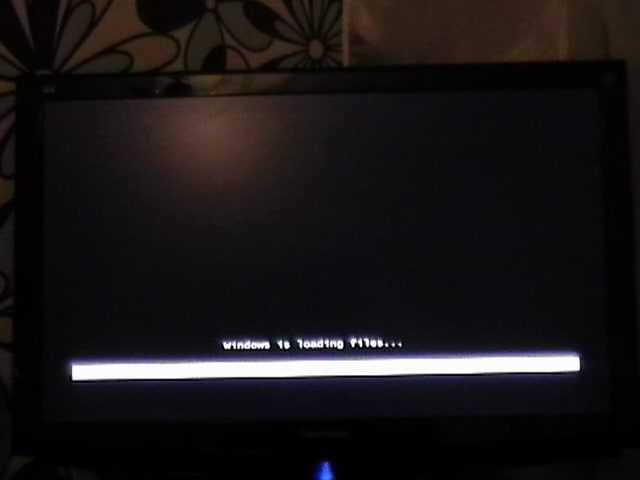
2. Potom s vami uvidíme obrazovku výberu jazyka, vyberte pravdu, ktoré potrebujeme, a kliknite na tlačidlo „Ďalej“.

3. Potom vidíme taký obrázok, v ktorom klikneme na „Inštalácia“
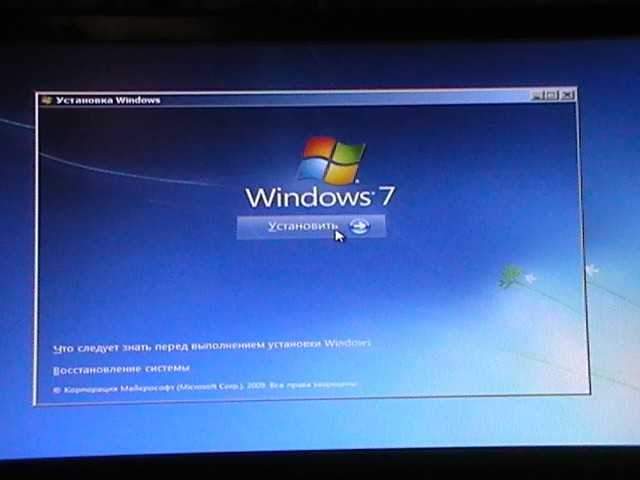

4. Potom si dôkladne prečítame licenčnú zmluvu, potvrdíme to začiarknutím a kliknite na tlačidlo „Ďalej“
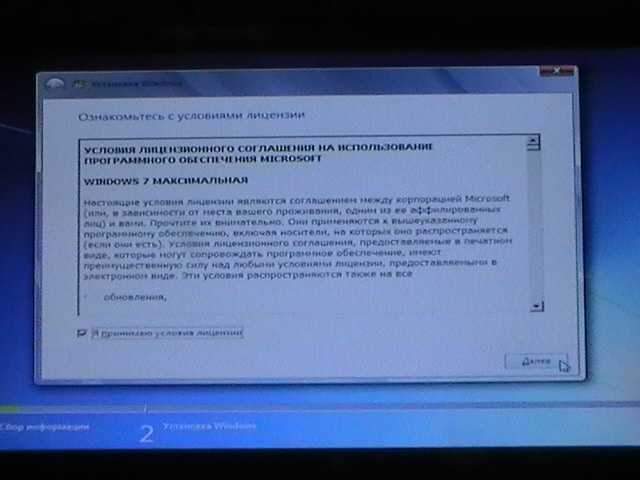
5. V ďalšej fáze kliknite na tlačidlo „Kompletná inštalácia“
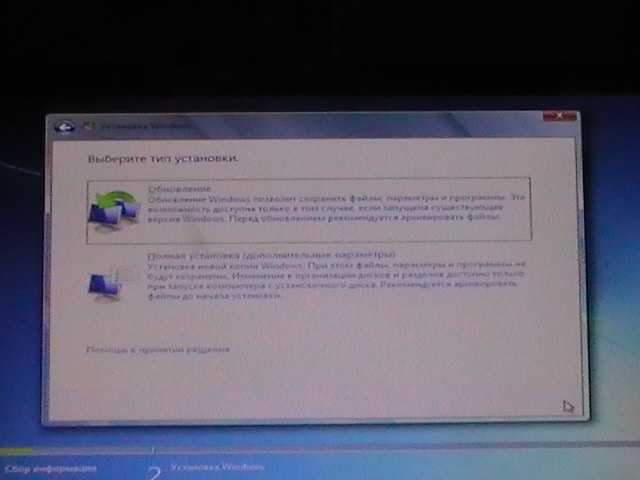
6. Teraz najzaujímavejšie. Ak ste už mali operačný systém a váš pevný disk je už zlomený, robíme to: hľadáme časť, ktorú potrebujeme (potrebujeme disk „C“) naopak, naopak by mal byť napísaný „systém“. Mená sa môžu líšiť od skutočnosti, že mám. Napríklad mám „disk 0 oddiel 6“, môžete mať inú. Ak ste presne presvedčení o svojom výbere, potom kliknite na „Nastavenia diskov“ a „formát“, potvrdzujeme, čakáme na koniec, aby sme zistili, že náš disk je zvýraznený (zostane vybraný) a až po opätovnom skontrolovaní „Ďalej“. Pri formátovaní sa odstránia všetky údaje z vybranej sekcie!
Ak máte nový počítač, budete musieť disk rozdeliť na sekcie. Vo vašom prípade budete mať iba neoznačenú oblasť. Podrobne proces prelomenia nového pečiat. Urobte to: Zvýraznite ho (neznačená oblasť), kliknite na položku „Nastavenia disku“ a „Vytvoriť“ a riadiť veľkosť prvej časti. Prvou časťou, ktorú vytvoríte, bude sekcia pre systém (CC „C“), poraďujem radu tejto oddielu 50-100 GB. Zvyšok neoznačenej oblasti je potrebné dvakrát rozdeliť. Opäť sa venujeme vytvoreniu a predstaveniu napríklad 200 GB a skutočnosť, že vytvoríme ďalšiu sekciu a mali by ste získať obrázok ako môj:
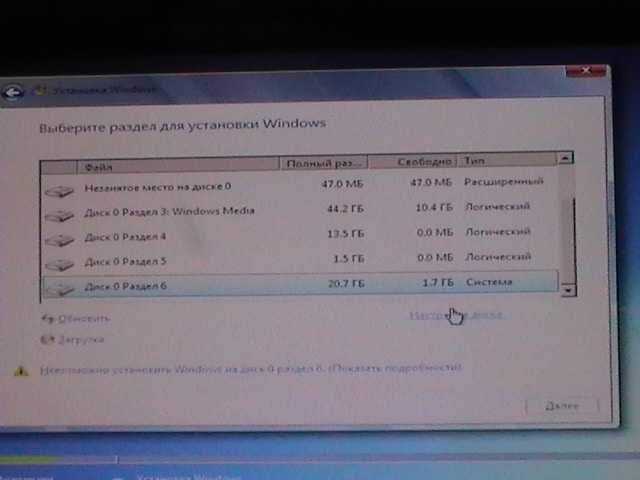
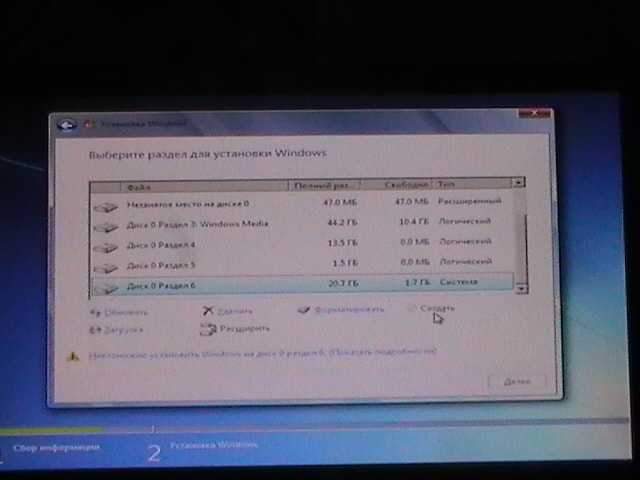
7. Po kliknutí na tlačidlo „Ďalej“ v poslednom bode sa začne proces kopírovania súborov a inštalácie systému Windows 7.
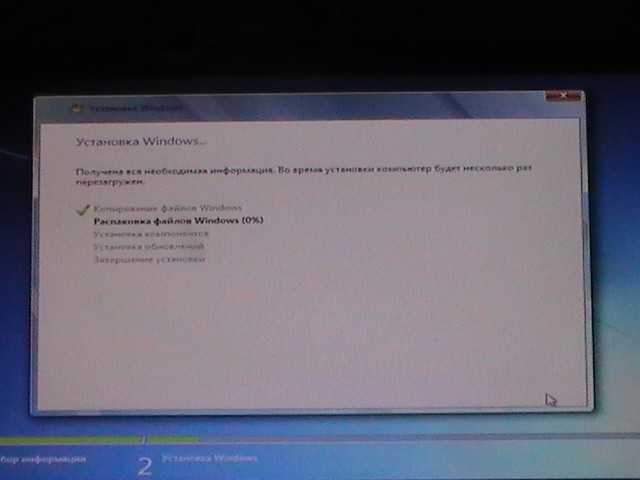
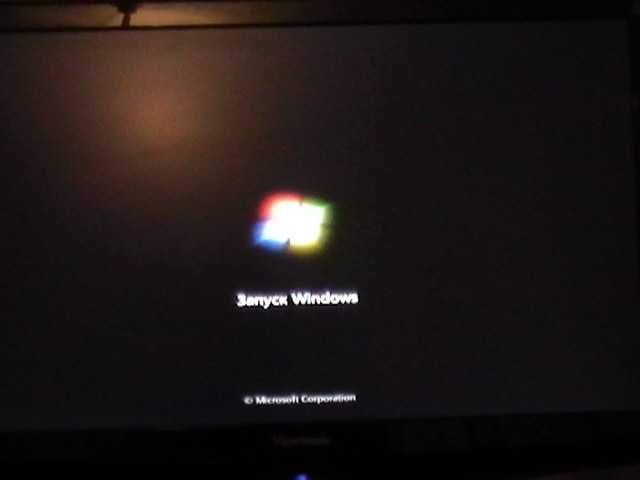
8. Teraz sa presúvame k nastaveniam systému Windows 7. Zadajte meno používateľa a kliknite na tlačidlo „Ďalej“
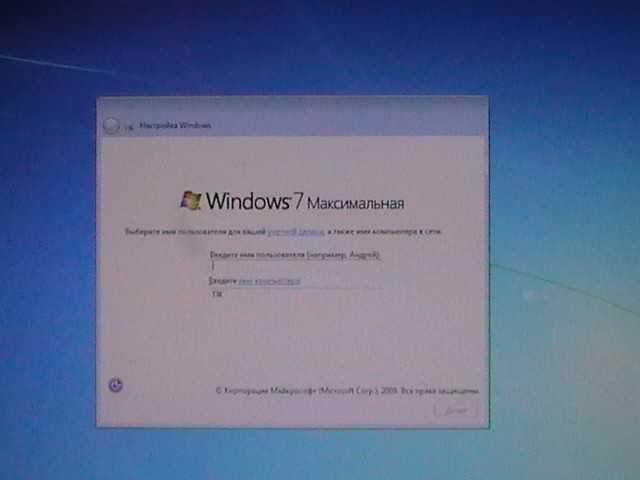
9. Zadajte heslo alebo nie, podľa vôle a kliknite na tlačidlo „Ďalej“
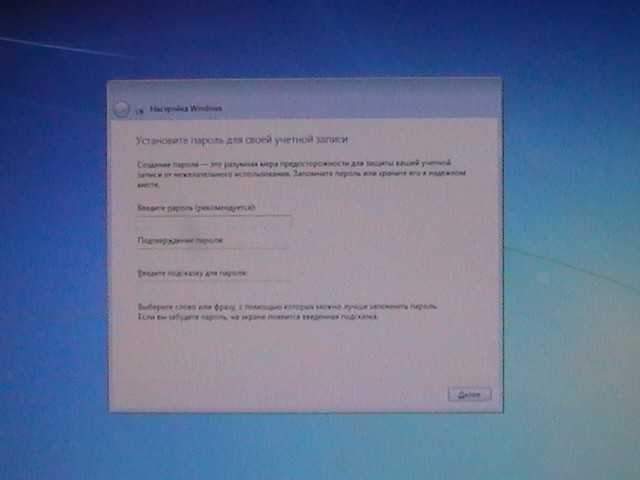
10. Ak máte kľúč, napíšeme ho a ak nie, potom odstránime políčko pomocou „Aktivujte sa pri pripojení k internetu“ a kliknite na tlačidlo „Ďalej“
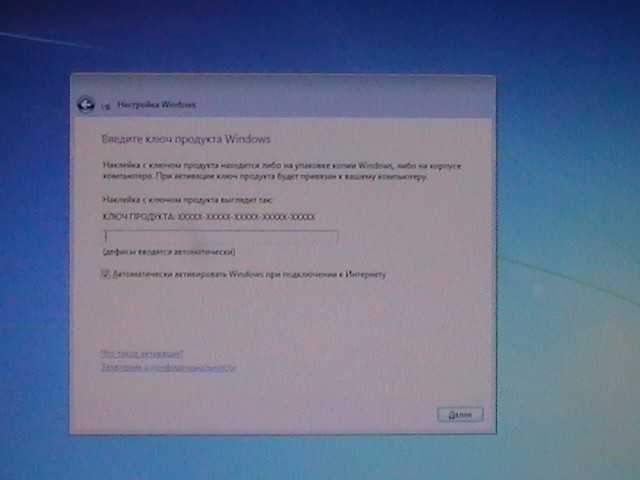
jedenásť. Potom vyberte, či sa váš systém Windows 7 prebudí alebo nie. Toto je podľa vášho uváženia.
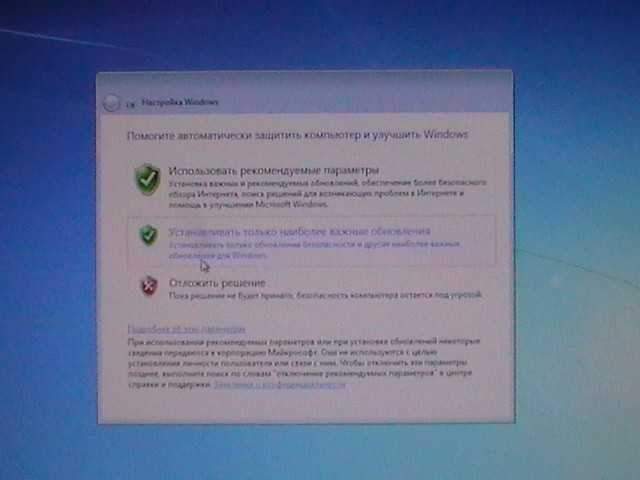
12. Posledná fáza. Uveďte časové pásmo, čas a dátum. A samozrejme stlačte „Next“ 🙂
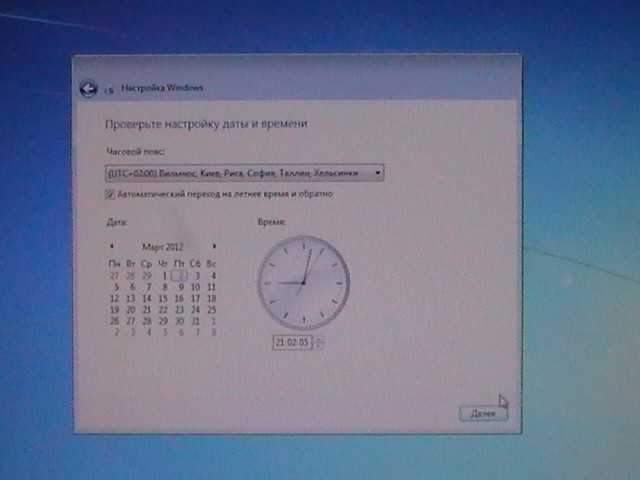
13. Všetko, blahoželám ti! Nainštalované Windows 7, pár krásnych obrázkov a vaša pracovná plocha pred vami.



Všetko, drahí priatelia! Dlhé, samozrejme, sa ukázalo ako príspevok, ale dúfam, že som to napísal jasne, skúsil som. Zdá sa mi, že mi chýbal jeden bod, nepamätám sa, ale určite to nie je veľmi dôležité, stačí kliknúť ako obvykle „Ďalej“, dúfam, že vám tento článok pomôže ušetriť peniaze a nervy :). Prečítajte si viac: „Čo robiť po inštalácii systému Windows 7? Nastavenia, inštalácia ovládačov a ďalšie programy." Veľa štastia!

